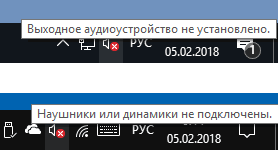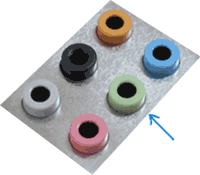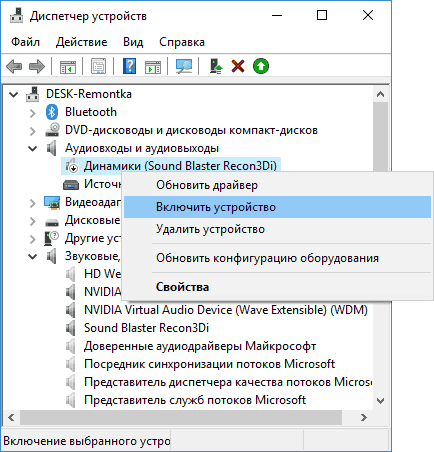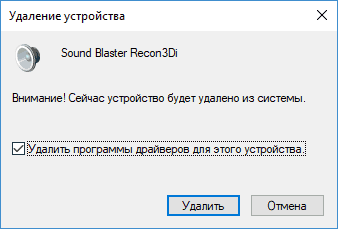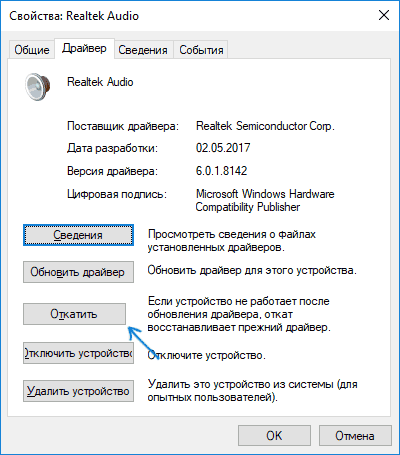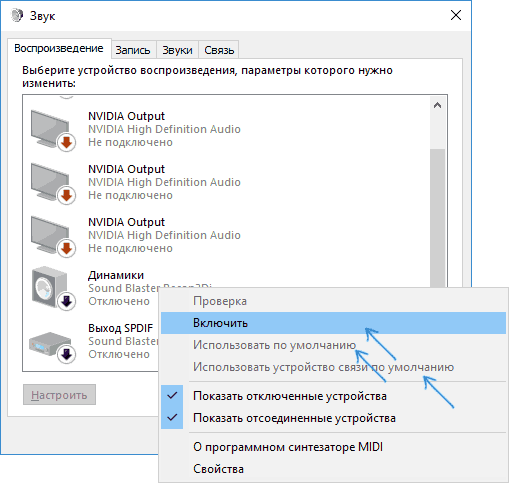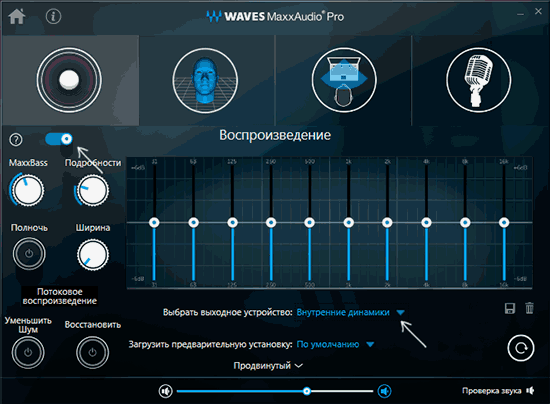- Выходное аудио устройство не установлено в Windows 10, 8 и Windows 7 — как исправить?
- Проверка подключения выходных аудио устройств
- Проверка аудиовходов и аудиовыходов в диспетчере устройств
- Драйверы звуковой карты
- Настройка устройств воспроизведения
- Дополнительные способы исправить проблему «Выходное аудио устройство не установлено»
- В Windows 10 не обнаружено устройство ввода звука
- Устройство ввода звука не найдено
- 1]Запустите средство устранения неполадок со звуком.
- 2]Обновите аудиодрайвер вручную
- 3]Загрузите и установите новый драйвер через Центр обновления Windows.
Выходное аудио устройство не установлено в Windows 10, 8 и Windows 7 — как исправить?
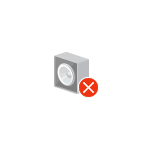
В этой инструкции подробно о наиболее часто встречающихся причинах ошибок «Выходное аудио устройство не установлено» и «Наушники или динамики не подключены» в Windows и о том, как исправить ситуацию и вернуть нормальное воспроизведение звука. Если проблема возникла после обновления Windows 10 до новой версии, рекомендую сначала попробовать методы из инструкции Не работает звук Windows 10, а затем вернуться к текущему руководству.
Проверка подключения выходных аудио устройств
В первую очередь при появлении рассматриваемой ошибки стоит проверить фактическое подключение динамиков или наушников, даже если вы уверены, что они подключены и подключены правильно.
Сначала убедитесь, что они действительно подключены (так как бывает, что кто-то или что-то случайно выдергивает кабель, а вы об этом не знаете), далее учитывайте следующие моменты
- Если вы впервые подключили наушники или динамики к передней панели ПК, попробуйте подключить к выходу звуковой карты на задней панели — проблема может заключаться в том, что разъемы на передней панели не подключены к материнской плате (см. Как подключить разъемы передней панели ПК к материнской плате).
- Проверьте, что устройство воспроизведения подключено к нужному разъему (обычно — зеленого цвета, если все разъемы одного цвета, то выход для наушников/стандартрых динамиков обычно бывает выделен, например, обведён).
- Поврежденные провода, штекер на наушниках или колонках, поврежденный разъем (в том числе в результате разрядов статического электричества) могут быть причиной проблемы. Если есть подозрения на это — попробуйте подключить любые другие наушники, в том числе от вашего телефона.
Проверка аудиовходов и аудиовыходов в диспетчере устройств
Возможно, этот пункт можно было поставить и первым в теме про «Выходное аудио устройство не установлено»
- Нажмите клавиши Win+R, введите devmgmt.msc в окно «Выполнить» и нажмите Enter — это откроет диспетчер устройств в Windows 10, 8 и Windows
- Обычно при появлении проблем со звуком, пользователь смотрит на раздел «Звуковые, игровые и видеоустройства» и ищет там наличие своей звуковой карты — High Definition Audio, Realtek HD, Realtek Audio и др. Однако, в контексте проблемы «Выходное аудио устройство не установлено» более важным является раздел «Аудиовходы и аудиовыходы». Проверьте, есть ли этот раздел в наличии и присутствуют ли там выходы на динамики и не отключены ли они (для отключенных устройство отображается стрелочка «вниз»).
- При наличии отключенных устройств — нажмите правой кнопкой мыши по такому устройству и выберите пункт «Включить устройство».
- Если в списке в диспетчере устройств есть какие-либо неизвестные устройства или устройства с ошибками (отмечены желтым значком) — попробуйте удалить их (правый клик — удалить), а затем в меню диспетчера устройств выбрать «Действие» — «Обновить конфигурацию оборудования».
Драйверы звуковой карты
Следующий шаг, который следует попробовать — убедиться, что установлены необходимые драйверы звуковой карты и они работают, при этом начинающему пользователю следует учитывать такие моменты:
- Если в диспетчере устройств в разделе «Звуковые, игровые и видеоустройства» вы видите только пункты наподобие NVIDIA High Definition Audio, AMD HD Audio, Аудио Intel для дисплеев — по всей видимости, звуковая карта или отключена в БИОС (на некоторых материнских платах и ноутбуках это возможно) или на нее не установлены необходимые драйверы, а то, что вы видите — это устройства для вывода звука по HDMI или Display Port, т.е. работающие с выходами видеокарты.
- Если вы нажали правой кнопкой мыши по звуковой карте в диспетчере устройств, выбрали «Обновить драйвер» и после автоматического поиска обновленных драйверов вам сообщили, что «Наиболее подходящие драйверы для данного устройства уже установлены» — это не дает полезных сведений о том, что установлены правильные драйверы: просто в центре обновлений Windows не нашлось других подходящих.
- Стандартные драйверы аудио Realtek и прочие могут успешно устанавливаться из различных драйвер-паков, но не всегда адекватно работают — следует использовать драйверы производителя конкретного оборудования (ноутбука или материнской платы).
В общем случае, если звуковая карта отображается в диспетчере устройств, самые верные шаги по установке правильного драйвера на нее будут выглядеть следующим образом:
- Зайдите на официальную страницу вашей материнской платы (как узнать модель материнской платы) или вашей модели ноутбука и в разделе «поддержка» найдите и загрузите имеющиеся драйверы для звука, обычно отмечены как Audio, могут — Realtek, Sound и т.п. Если, к примеру, у вас установлена Windows 10, а на оф. сайте драйверы только для Windows 7 или 8, смело скачивайте их.
- Зайдите в диспетчер устройств и удалите в разделе «Звуковые, игровые и видеоустройства» вашу звуковую карту (правый клик — удалить — установить отметку «Удалить программы драйверов для этого устройства», если таковая появится).
- После удаления запустите установку драйвера, который был скачан на первом шаге.
По завершении установки, проверьте, была ли решена проблема.
Дополнительный, иногда срабатывающий метод (при условии, что «только вчера» всё работало) — заглянуть в свойства звуковой карты на вкладку «Драйвер» и, если там активна кнопка «Откатить», нажать её (иногда Windows может автоматически обновить драйверы не на те, что нужно).
Примечание: если в диспетчере устройств нет ни звуковой карты, ни неизвестных устройств, есть вероятность, что звуковая карта отключена в БИОС компьютера или ноутбука. Поищите в БИОС (UEFI) в разделах Advanced/Peripherals/Onboard Devices что-то связанное с Onboard Audio и убедитесь, что оно включено (Enabled).
Настройка устройств воспроизведения
Настройка устройств воспроизведения также может помочь, особенно часто, если у вас к компьютеру монитор (или ТВ) подключены по HDMI или Display Port, особенно, если через какой-либо адаптер.
Обновление: В Windows 10 версии 1903, 1809 и 1803 для того, чтобы открыть устройства записи и воспроизведения (первый шаг в инструкции ниже), зайдите в Панель управления (можно открыть через поиск на панели задач) в поле просмотр установите «Значки» и откройте пункт «Звук». Второй способ — правый клик по значку динамика — «Открыть параметры звука», а затем пункт «Панель управления звуком» в правом верхнем углу (или внизу списка настроек при изменении ширины окна) параметров звука.
- Нажмите правой кнопкой мыши по значку динамика в области уведомлений Windows и откройте пункт «Устройства воспроизведения».
- В списке устройств воспроизведения нажмите правой кнопкой мыши и отметьте пункты «Показать отключенные устройства» и «Показать отсоединенные устройства».
- Убедитесь, что в качестве устройства вывода аудио по умолчанию выбраны нужные динамики (не HDMI выход и т.п.). При необходимости изменить устройство по умолчанию — нажмите по нему и выберите «Использовать по умолчанию» (также разумно включить «Использовать устройство связи по умолчанию»).
- Если необходимое устройство отключено, нажмите по нему правой кнопкой мыши и выберите пункт контекстного меню «Включить».
Дополнительные способы исправить проблему «Выходное аудио устройство не установлено»
В завершение — несколько дополнительных, иногда срабатывающих, методов исправить ситуацию со звуком, если предыдущие способы не помогли.
- Если в диспетчере устройств в «Аудиовыходах» отображаются выходные аудиоустройства, попробуйте их удалить, а затем в меню выбрать Действие — Обновить конфигурацию оборудования.
- Если у вас звуковая карта Realtek, загляните в раздел «Динамики» приложения Realtek HD. Включите правильную конфигурацию (например, стерео), а в «дополнительные настройки устройства» установите отметку на «Отключить определение гнезд передней панели» (даже если проблемы возникают при подключении к задней панели).
- Если у вас какая-то особенная звуковая карта с собственным ПО для управления, проверьте, нет ли в этом ПО каких-то параметров, которые могут вызывать проблему.
- Если у вас более одной звуковой карты, попробуйте отключить в диспетчере устройств неиспользуемую
- Если проблема появилась после обновления Windows 10, а варианты решения с драйверами не помогли, попробуйте выполнить восстановление целостности системных файлов с помощью dism.exe /Online /Cleanup-image /RestoreHealth (см. Как проверить целостность системных файлов Windows 10).
- Попробуйте использовать точки восстановления системы, если ранее звук работал исправно.
Примечание: в инструкции не описывается метод автоматического устранение неполадок Windows со звуком, поскольку, вероятнее всего вы и так его попробовали (если нет — попробуйте, оно может сработать).
Устранение неполадок автоматически запускается по двойному нажатию на значке динамика, перечёркнутому красным крестиком, также можно запустить его и вручную, см., например, устранение неполадок Windows 10.
Источник
В Windows 10 не обнаружено устройство ввода звука
Некоторые пользователи сообщили, что звук компьютера полностью перестал работать при установке и обновлении Windows 10. Эта проблема сопровождается сообщением об ошибке — Устройство ввода звука не найдено. Если вы столкнулись с такой проблемой звука на вашем компьютере, это руководство может помочь вам решить эту проблему.
Устройство ввода звука не найдено
Чтобы решить эту проблему, следуйте приведенным ниже советам:
- Запустите средство устранения неполадок со звуком
- Обновите аудиодрайвер вручную
- Загрузите и установите новый драйвер через Центр обновления Windows.
Давайте подробно рассмотрим оба метода:
1]Запустите средство устранения неполадок со звуком.
Чтобы запустить средство устранения неполадок со звуком Windows:
- Тип Устранение неполадок в поле поиска, и откроется Настройки.
- Идти к Воспроизведение аудио и нажмите на Запустите средство устранения неполадок.
- Следуйте приведенным инструкциям, и обычно средство устранения неполадок решает проблему.
2]Обновите аудиодрайвер вручную
Первый способ решить эту проблему — обновить аудиодрайвер через диспетчер устройств. Порядок действий следующий:
- Откройте диспетчер устройств.
- Дважды щелкните Аудио входы и выходы, чтобы развернуть его.
- Щелкните правой кнопкой мыши свой аудиодрайвер и выберите Обновить драйвер вариант.
- Выбирать Найдите на моем компьютере драйверы> Позвольте мне выбрать драйверы из списка доступных на моем компьютере.
- Отметьте «Показать совместимое оборудование», выберите драйвер и нажмите кнопку «Далее», чтобы продолжить.
Теперь давайте рассмотрим их подробнее:
Щелкните правой кнопкой мыши кнопку Пуск и выберите Диспетчер устройств из меню питания пользователя.
Расширять Аудиовходы и выходы вариант и ищите свои аудиодрайверы.
Как только вы найдете, щелкните его правой кнопкой мыши и выберите Обновить драйвер обновить его.
На следующей странице вы можете либо выполнить поиск в Интернете, либо просмотреть его с самого компьютера.
Если вы выберете Автоматический поиск драйверов, то Windows найдет наиболее подходящий драйвер и также установит его на ваше устройство. Затем следуйте инструкциям на экране, чтобы завершить процедуру.
В качестве альтернативы вы можете выбрать Найдите на моем компьютере драйверы узнать и установить драйвер вручную.
Затем выберите Позвольте мне выбрать из списка доступных драйверов на моем компьютере чтобы открыть список доступных драйверов, совместимых с устройством.
На следующей странице проверьте Показать совместимое оборудование коробка. Затем выберите их все по очереди и нажмите Следующий кнопку для обновления драйвера.
Примечание: Сначала обновите устройство с общим программным обеспечением.
После успешного обновления драйвера закройте окно и посмотрите, решит ли оно проблему. Если проблема не исчезла, попробуйте следующее эффективное решение.
Читать: Устройство вывода звука не установлено.
3]Загрузите и установите новый драйвер через Центр обновления Windows.
Если описанный выше метод не работает, загрузите драйвер (если он есть), а затем установите его. Вот как это сделать:
Чтобы начать, сначала откройте настройки Windows.
Затем перейдите к Обновление и безопасность> Центр обновления Windows. На правой панели проверьте, есть ли ссылка с надписью Просмотреть дополнительные обновления под Проверить обновления кнопка.
В разделе «Обновления драйверов» проверьте, указан ли там аудиодрайвер.
Если вы найдете, отметьте этот драйвер и нажмите на Загрузить и установить кнопка.
После успешной установки драйвера проверьте, устранена ли проблема сейчас.
Полезные материалы: Удалить и переустановить драйверы | Где скачать драйвера?
Источник